Microsoft Excel 是一款极其强大的工具,可以轻松处理复杂的计算,但当您的 Excel 公式无法正常工作或计算时则无法处理。发生这种情况时,查明问题原因可能会令人沮丧,而找到适当的纠正措施则更令人沮丧。
值得庆幸的是,这些问题通常是由于简单的错误或设置错误而发生的,这些错误很容易解决。如果 Excel 公式无法计算或无法正常工作,请按照以下步骤解决问题。
切换到自动计算
Excel 公式无法工作或无法计算的一个常见原因是 Excel 中的计算选项可能设置为手动而不是自动。这意味着当数据或公式发生更改时,工作簿不会自动更新。
要解决此问题,请按照下列步骤操作:
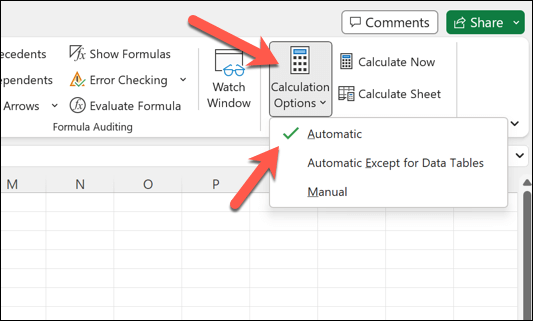
您的公式现在应该会在进行更改时自动更新。如果您需要手动重新计算工作簿,可以随时按键盘上的 F9来执行此操作。
您还可以按 Shift + F9重新计算当前活动工作表。
从公式中删除文本、空格或撇号
有时,Excel 公式不起作用,因为它们包含文本、空格或撇号。这些元素可能会导致公式出现错误。要解决此问题,请仔细检查您的公式并删除任何不需要的字符或空格。
如果公式中包含引号或撇号,请考虑使用双引号来表示单引号。例如,不要使用 =“It's a beautiful day”,而是使用 =“It”“s a beautiful day”。
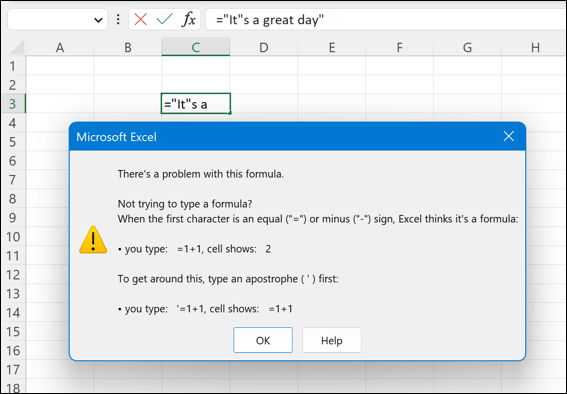
没有简单的方法可以解决此问题 - 您需要仔细检查并检查是否在数据集中正确输入了公式。.
切换到数字单元格格式
Excel 公式无法正常工作的另一个常见原因是单元格格式问题。如果包含公式的单元格格式为文本而不是数字,则公式将显示为纯文本并且不会计算。
要解决此问题,请按照下列步骤操作:
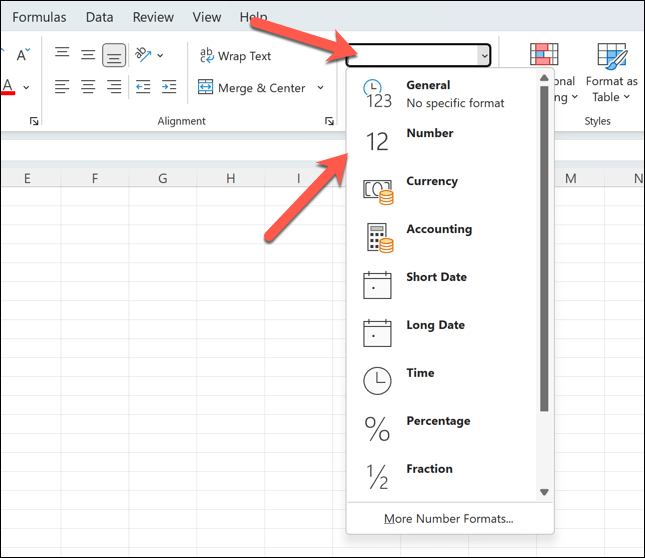
更改单元格格式后,假设公式或数据集没有其他潜在问题,公式应开始按预期计算。
识别并删除循环引用
当公式直接或间接引用自身时,就会出现循环引用,导致无法解析的无限循环。识别和修复循环引用对于您的公式正常工作至关重要。
要识别循环引用,您可以使用 Excel 状态栏中的错误检查功能。
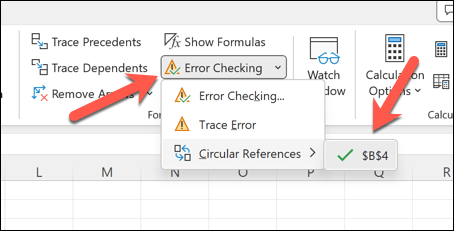
通过相应地更改公式或单元格引用来修复这些引用。例如,您可以复制并粘贴在其他地方使用的数据,并更新公式以使用该数据,这样您就可以在不进入循环引用循环的情况下引用它。
一旦这些问题得到解决,您的公式就应该有效。
修正不正确的公式语法或括号
公式在 Excel 中不起作用的常见原因可能是函数参数语法错误或括号使用不正确。这可能会导致诸如 #N/A 公式错误 之类的错误,即公式所需的数据未正确引用。.
确保您了解函数所需的参数并相应地使用它们通常是一个好主意。虽然没有可遵循的黄金法则,但最好确保:
此外,您应该检查当公式中的文本未用引号括起来或数字格式设置为文本时(如上所述)是否会出现损坏的公式。删除所有引号或更改数字格式以解决这些问题。
使用“立即计算”按钮
Excel 是内存密集型的 — 工作簿越大,重新计算数据就越困难。如果 Excel 公式未按预期工作(即使打开自动更新),您可能需要强制手动重新计算,尤其是当您一次更改大量数据时。
要强制重新计算公式,您可以使用立即计算按钮。为此:
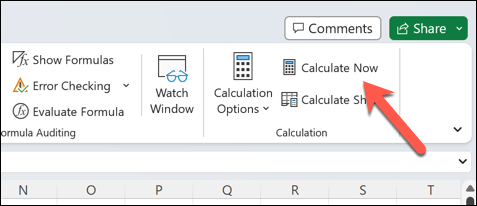
这将强制 Excel 重新计算工作簿中的所有公式。如果您在使用大型 Excel 工作簿时仍然遇到问题,您可能需要考虑将部分数据切换到 多个工作簿 。
然后,您可以在需要时将数据导入到主 Excel 文件中。
查看和编辑从属单元格
了解单元格之间的关系对于解决公式问题至关重要。如果 Excel 中的公式计算不正确,查看和编辑从属单元格(公式引用的单元格)会很有用。
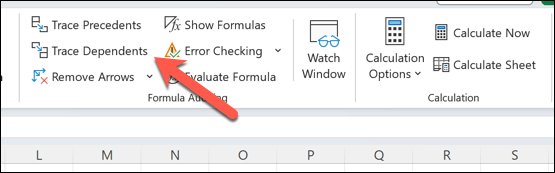
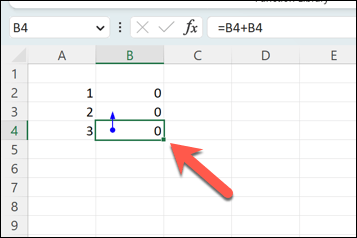
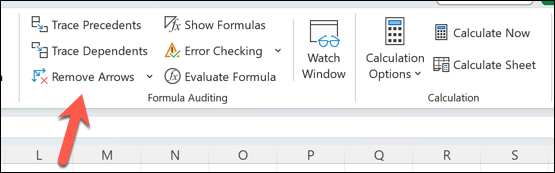
解决 Microsoft Excel 中的错误
当您的 Excel 公式无法正常工作或计算时,请不要惊慌 - 在大多数情况下,按照上述步骤即可解决问题。如果不起作用,请尝试检查数据,重写所有不起作用的公式,或者完全切换到新的工作簿以查看是否可以解决问题。
如果有太多数据需要处理并且Excel 停止响应 ,请先尝试重新启动应用程序,然后再尝试更彻底的修复。
在外部数据源方面遇到困难?如果您需要断开 Excel 中的链接 ,请不要忘记更新您的公式,否则它们也会停止工作。如果您想完全放弃 Excel,您可以随时将 Excel 文件转换为 Google 表格,然后开始在线处理电子表格。
.